Nell'era multimediale, molte delle nostre case dispongono di un moderno lettore DVD come parte essenziale dell'intrattenimento domestico. Alcuni di noi desiderano possedere un set di lettori Blu-ray Disc per un'esperienza di visione di film di fascia alta e un suono eccezionale. Ma per gli utenti di lettori DVD, potresti chiederti se puoi riprodurre un disco Blu-ray su un normale lettore DVD.
Purtroppo, nonostante aumentino le nostre opportunità di svago, i dischi Blu-ray non possono ancora essere letti da un lettore DVD per alcuni motivi tecnici. Ma ciò non significa che non puoi goderti i dischi Blu-ray con il lettore DVD. In questo post ti spiegheremo il motivo per cui un lettore DVD non può riprodurre dischi Blu-ray e ti offriremo le soluzioni definitive per affrontare questo problema.
In questo caso, puoi copiare e digitalizzare i tuoi dischi Blu-ray in un formato MP4 compatibile in modo da poterli guardare su qualsiasi dispositivo ovunque. Essendo uno dei formati video più popolari, MP4 non ti delude mai in termini di compatibilità con più dispositivi. Di seguito, consiglieremo i 2 modi migliori (gratuiti inclusi) per aiutarti a copiare Blu-ray in MP4 senza perdere la qualità.
Perché un lettore DVD non può riprodurre dischi Blu-ray?
La discrepanza principale è nei pit del disco e nei colori laser. I pit sul disco sono dove sono archiviate le informazioni video e audio. In generale, i dischi Blu-ray sono per lo più costruiti con più informazioni video e audio nei pit che i lettori DVD non riescono a leggere completamente.
Inoltre, adotta un laser blu per leggere i buchi sul disco, mentre un lettore DVD utilizza la tecnologia laser rosso per scansionare il disco alla ricerca di informazioni video e audio. Vale a dire, la scansione di un disco Blu-ray non è la stessa cosa della scansione di un disco DVD, motivo per cui non è possibile riprodurre un disco Blu-ray su un lettore DVD.
Suggerimenti: Perché i lettori Blu-ray Disc riproducono i DVD? Perché i produttori conoscono la tecnologia dei DVD e pensano che non sia un compito arduo aggiungere un laser rosso a un'unità Blu-ray. Di conseguenza, tutti i lettori Blu-ray Disc da loro costruiti hanno aggiunto laser blu e rossi per la scansione di formati più vecchi, sia Blu-ray che DVD/CD.
Come puoi riprodurre Blu-ray su un lettore DVD (metodo migliore)
Come accennato in precedenza, se desideri guardare un disco Blu-ray su un lettore DVD, non è necessario acquistare un lettore Blu-ray. Tutto quello che devi fare è codificare il Blu-ray in formato digitale e guardare il film Blu-ray estratto sul tuo lettore DVD. Se sei alla ricerca di assistenza utile, non cercare oltre VideoByte BD-DVD Ripper.
Ripper BD-DVD VideoByte può copiare i dischi Blu-ray nel formato che il lettore DVD può riconoscere come MPEG-1 e MPEG-2. Pertanto, se lo usi per convertire dischi Blu-ray nei formati sopra menzionati, il tuo lettore DVD aprirà facilmente il tuo film Blu-ray per te.
Inoltre, VideoByte BD-DVD Ripper si occupa delle ultime protezioni come APS, CSS, ARccOS, CPRM, AACS, BD+ e Cinavia, quindi qualsiasi disco Blu-ray può essere supportato dal software. Con questo software di ripping DVD e Blu-ray best-in-class, puoi persino copiare il tuo Blu-ray in formati digitali che la maggior parte dei lettori video comuni può riprodurre.
Caratteristiche di VideoByte BD-DVD Ripper:
- Facile da copiare vari dischi Blu-ray/DVD, cartelle, file ISO
- Supporta la protezione dalla copia come AACS, Cinavia, APS, CSS
- Mantieni la qualità originale con risultati senza perdite
- Salva tutte le tracce audio e i sottotitoli
- Processo di ripping più veloce e impostazioni flessibili dei parametri
Come puoi copiare e riprodurre Blu-ray sul lettore DVD?
Passaggio 1. Installa e scarica Blu-ray Ripper VideoByte
Puoi scaricare una versione di prova gratuita per testare il BD-DVD Ripper VideoByte. E poi lancialo.
Nota: Per cominciare, se vuoi copiare un Blu-ray in un formato supportato da un lettore DVD, devi prima utilizzare un lettore Blu-ray in grado di leggere i dischi Blu-ray. Ma non sarà più necessario dopo la prima conversione.
Passaggio 2. Carica il disco Blu-ray
Collega il tuo drive Blu-ray al tuo computer e inserisci il disco del film Blu-ray nel drive. Avvia VideoByte BD-DVD Ripper e clicca sul pulsante "Carica Blu-ray" per importare il contenuto Blu-ray.
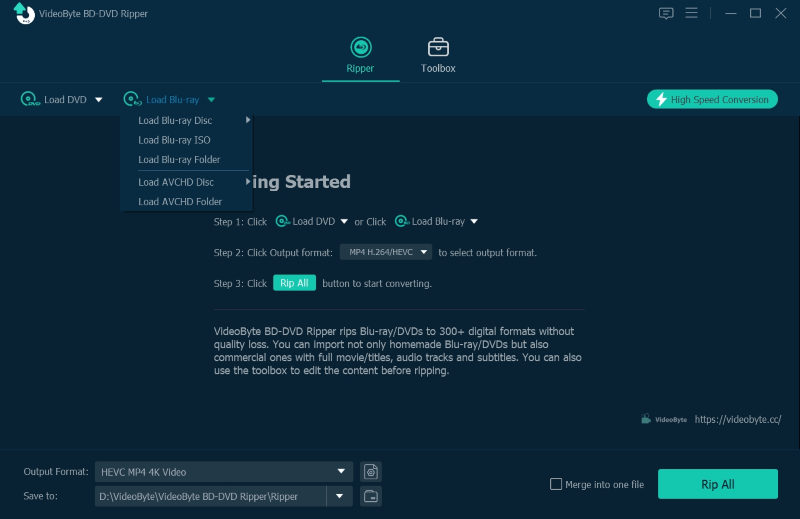
Passaggio 3. Seleziona il contenuto necessario che desideri copiare
Questo passaggio selezionerà automaticamente il film principale per te. Puoi cliccare su "Full Movie List" per scegliere i diversi contenuti che vuoi convertire.
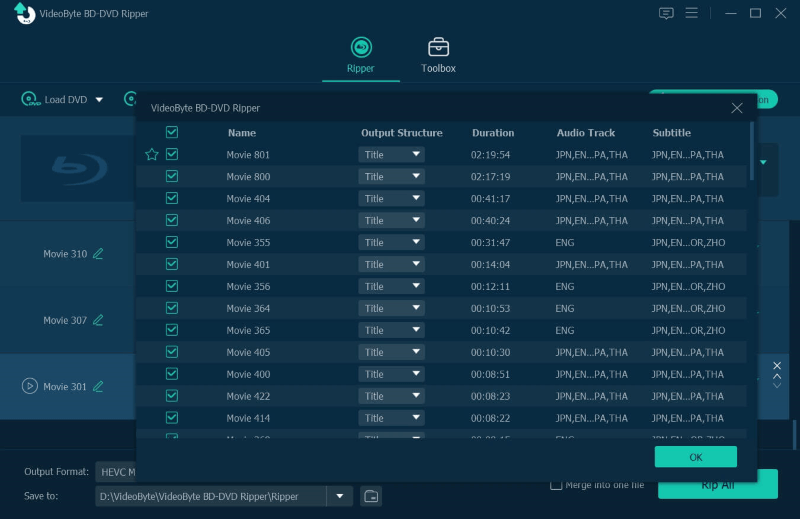
Passaggio 4. Seleziona il formato di output
Fai clic sull'elenco a discesa del pulsante "Rip All to". Si apre quindi una finestra in cui puoi scegliere il formato di output. Qui puoi scegliere i formati supportati dal lettore DVD, come MPEG-2. Puoi anche fare clic sull'icona più a destra della clip video elencata per aprire la finestra di output.
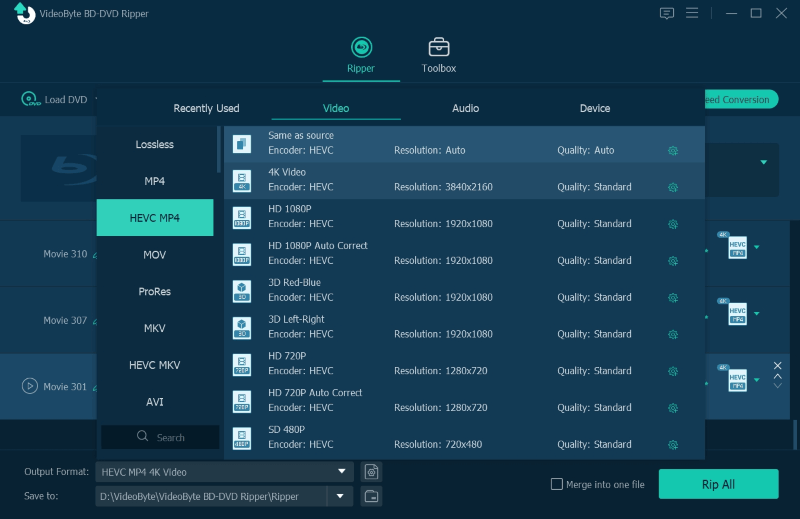
Passaggio 5. Inizia a copiare
Fai clic sul pulsante "Rip All" nell'interfaccia principale per iniziare a copiare i dischi Blu-ray in file video digitali. La barra di avanzamento ti mostrerà la percentuale completata e il tempo rimanente.
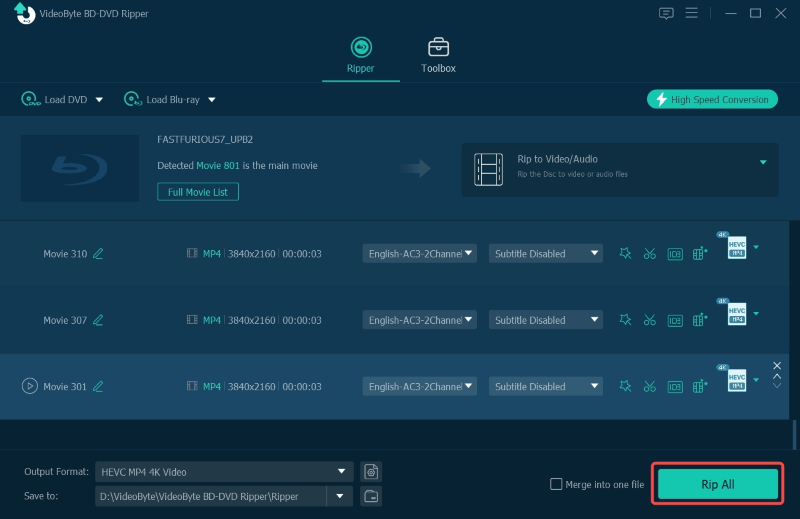
Al termine del processo, puoi trovare il file strappato archiviato nella cartella scelta. Ora il tuo lettore DVD può leggere facilmente il tuo file Blu-ray convertito. Per una riproduzione di film Blu-ray più flessibile, puoi scegliere di copia Blu-ray in MKV o altri formati digitali supportati dalla maggior parte dei lettori video con VideoByte. Ci sono oltre 300 formati video tradizionali tra cui scegliere in VideoByte BD-DVD Ripper.
Conclusione
Un lettore DVD riproduce i dischi Blu-ray? Crediamo che tu abbia già una risposta dopo aver letto questo articolo. VideoByte BD-DVD Ripper è veloce, facile, stabile e abbastanza versatile per copiare Blu-ray in ogni formato. Basta scaricare direttamente il lettore Blu-ray VideoByte per iniziare il tuo viaggio video di fascia alta su un lettore DVD.



